Ayuda online de GoodBarber
Solución de problemas con los mapas en Android | PWA
PWA - Maps no se visualizan
Si tu Progressive Web App (PWA) no esta mostrando los mapas, es probablemente porque no haz configurado una clave API para tu PWA.
Para mostrar mapas en tu PWA, es necesario utilizar un servicio externo de mapas.
Puedes escoger entre la Plataforma de Google Maps o Mapbox .
Para más detalles, por favor lea nuestra ayuda en línea: Habilitar Mapas en tu PWA
Si tu ya configuraste una clave API y actualizaste los ajustes de tu app pero aun no se ven los mapas:
- Abre un ticket con el Soporte explicando cual servicio de mapas externo haz configurado en tu Back Office.
Android - Comprueba el Google Developer Console
Si tu aplicación nativa de Android no muestra mapas, esto puede significar que la API de Google Maps para Android no está activado en tu cuenta de Google Developer Console ( https://console.developers.google.com/ ) o que hay un error con la clave Android.
Para comprobarlo, inicia sesión en tu consola, selecciona el número correspondiente a tu proyecto como esta puesto en el backend ( Canales de Venta > App Android > Certificados) y haz clic en "Go to APIs Overview".
( No puede haber un error de visualización API en los navegadores que no sean Chrome, por lo tanto, recomendamos que utilices este navegador para esta verificación ).
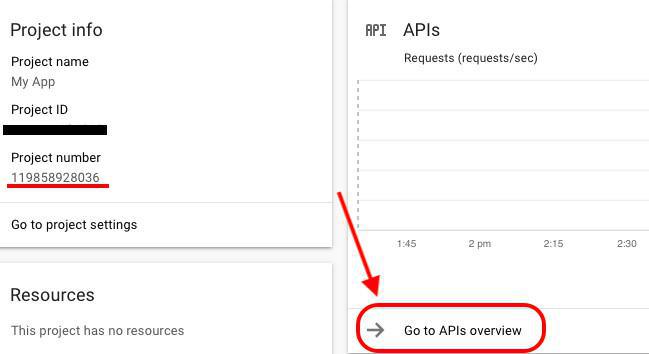
Android - Verificación de la API de Google este habilitada
Una vez en el menú de los API de Google, comprueba que laMaps SDK for Android aparezca como « habilitada » en el board de API.
Si ves que no está habilitado, es necesario activar este API.
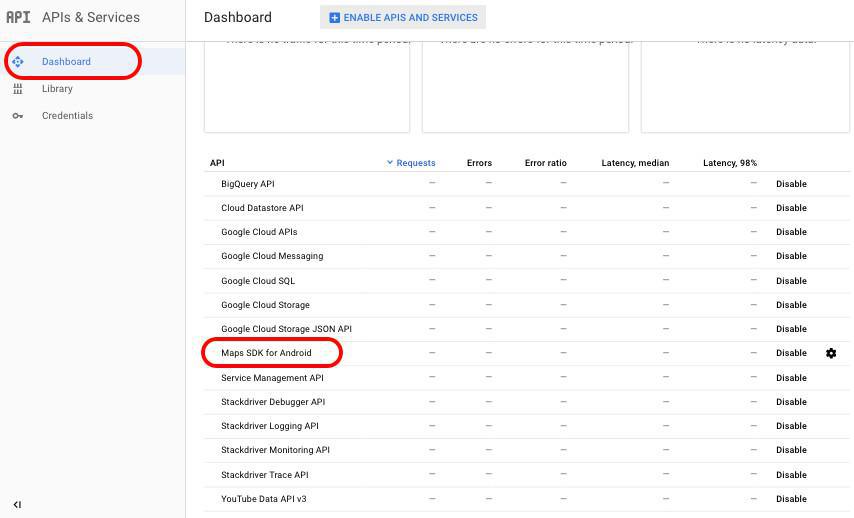
Android - Verificación de la Clave Android
En la sección Credenciales de la pestaña API y servicios, haz clic en Android key para mostrar la vista detallada y verifica:
- Que la clave existe y que la has generado.
- Que la clave de Android que se muestra es idéntica a la clave de Android que colocaste en tu backend en el menú Publicación > App Android> Certificados
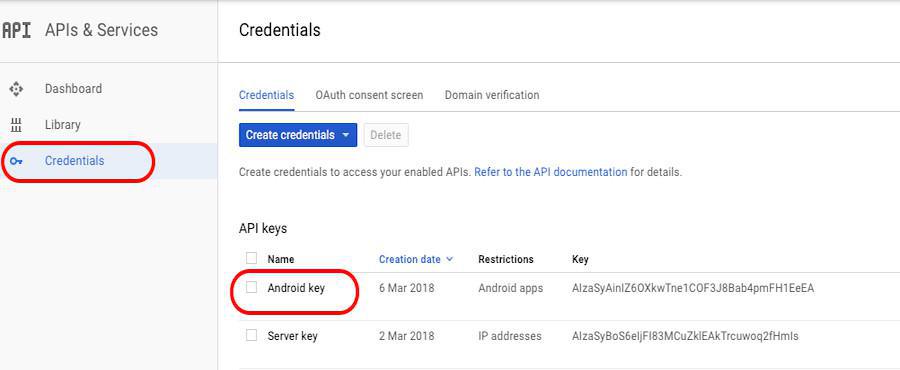
- Que restringiste el uso adecuado a tu aplicación de Android con 2 elementos
El nombre del paquete de tu aplicación y la huella digital de ambos certificados SHA1.
Puedes encontrarlos en tu back office en el menú Canales de Venta > App Android > Certificados
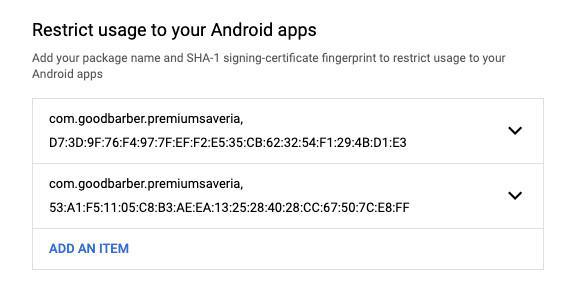
- Que especificaste la API habilitada "Maps SDK for Android" que esta clave puede llamar
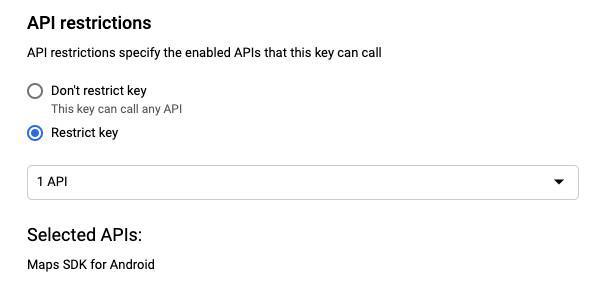
Si no se cumplieron estas condiciones:
- asegúrate de configurar tu clave de Android correctamente
- guarda tu configuración en la consola de Google Cloud
- Solo si la clave de Android que se muestra en la consola de Google Cloud no es idéntica a la clave de Android en tu back office, haz clic en "Regenerar la clave" y comunícate con el equipo de soporte de GoodBarber, proporcionándoles la nueva clave de Android *
- Extensión localizador de tiendas-Sección Mapa
- Sección KML - importar un archivo KML multipunto
- Crear un mapa a través de un archivo KML con Google Maps
- Mostrar líneas y polígonos utilizando un archivo kml
- Cambiar las unidades de distancia en tu sección mapa
- Solución de problemas con los mapas en Android | PWA
 Diseño
Diseño